Googleが試験運用を開始した新機能、Google SGE(生成AIによる新しい検索体験)について。
この機能は、Google検索の結果に基づいてAIが回答を生成する新しい検索ツール
この記事では、Google SGEが何であるか、その基本的な機能と使用条件、そして実際に使ってみた感想についてまとめました。
特に、使用条件には年齢制限や特定のブラウザが必要な点、さらにはウェイトリスト制があるなど、知っておくべきポイントがいくつかあります。
検索が苦手な方には得に便利な機能となりそうです。
Google SGEとは何か
Google SGE(生成AIによる新しい検索体験)は、Googleが試験運用を開始した新しい機能です。
この機能は、Google検索の結果に基づいて、AIが回答を生成。具体的には、ユーザーが任意のキーワードで検索を行った際に、そのページの内容を基にAIが生成した結果が表示されます。
Microsoftが展開するBing AI Chatと似たような立ち位置にあり、日本語版の試験運用が開始。この機能は今年5月のGoogle I/Oで発表され、日本は米国に続いて2番目のサービス展開となっています。
使用するための必要条件
登録を済ませたユーザーに順次新機能を開放するため、すぐに利用できない可能性もあります
パソコンで利用するには、次の要件を満たしている必要があります
- Chrome ブラウザ
- 18 歳以上
- 個人の Google アカウント(Google Workspace アカウントでは SGE を使用不可)
Google SGE使用準備
生成 AI による検索体験(SGE)をオンにすることで使用可能になります。
今回はブラウザで使用するための準備を説明します。
パソコンで Chromeを開きます。
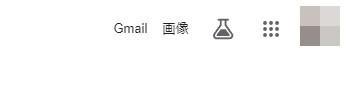
画面右上に三角フラスコのアイコンがあれば、Google SGEが使えますのでクリックします。
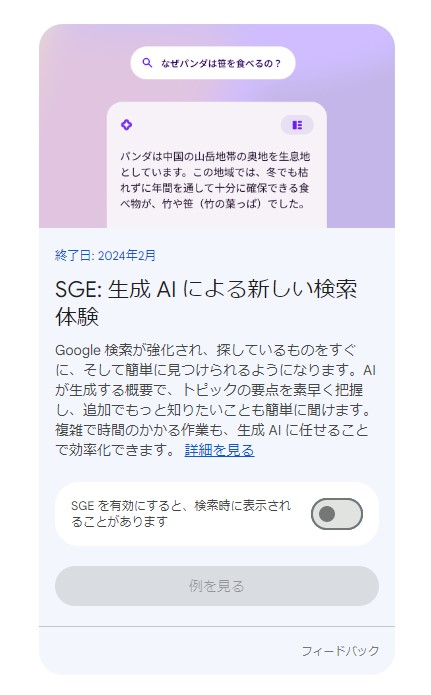
Google SGEの説明が表示されるので「SGEを有効にすると、検索時に表示されることがあります」をONにします。
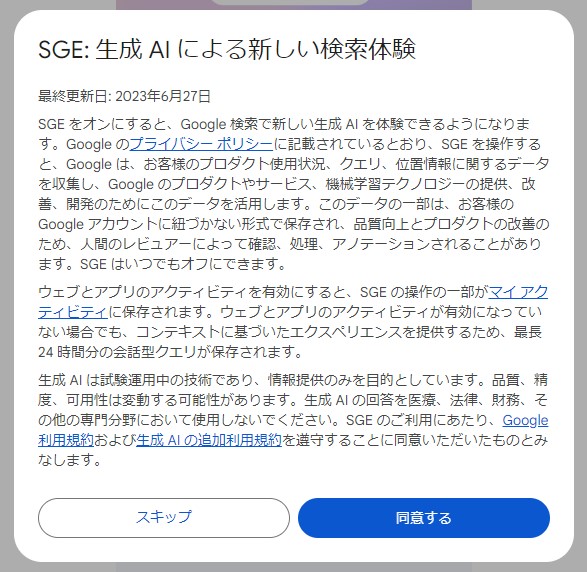
利用規約が表示されるので[同意する]をクリックします。
これで使えるようになります。
Google SGEを使ってみた
早速使ってみました。
いつも通りのやりかたで検索窓に「google 便利ツール」と入力して検索。
「生成中」と表示され、すぐに以下のような画面表示になりました。
「AI による概要を生成しますか?」と表示された場合は[はい]をクリックしましょう
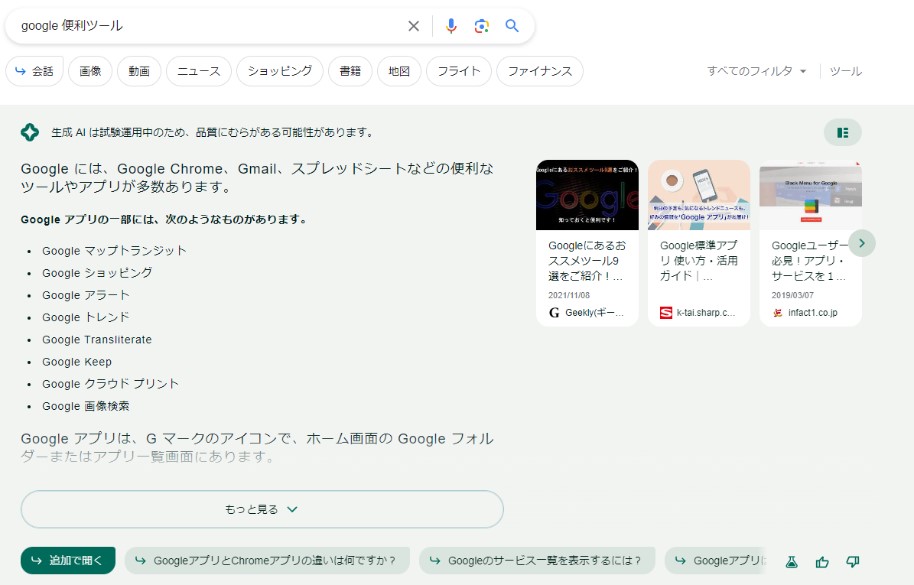
ひとつひとつサイトを見なくても要約して教えてくれました。
しかも参考となるサイトも表示されており、クリックで開けるようになっています。
さらに追加で聞くことも、よくある質問パターンも表示されており、追及できるようになっています。
検索窓の下に[会話]というタブがあります。これをクリックすると
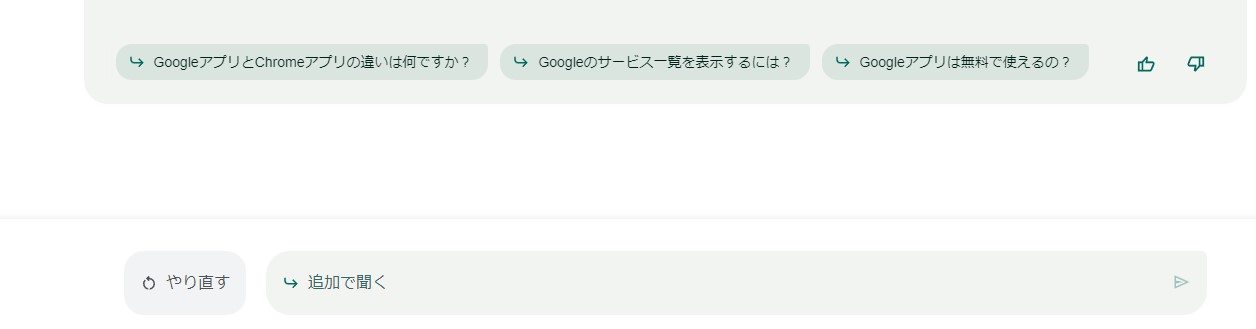
ページが切り替わり、チャットのように使用できます。
chatGPTのような、しっかりとしたプロンプトを入力しなくてもよい、シンプルで気軽に使える検索ツールです。
注意点
固有名詞や意味をなさない検索語では自動生成されません。
まだ試験運用中、公開されて間もないので、回答のムラや情報不足もあるので気を付けてください。
まとめ
すぐに利用できるわけではない点や、自動生成されないケースもあるなど、まだ完全ではありません。それでも、この機能が今後どのように進化していくのかは非常に注目されるところです。
生成スピードが速いのがいいです。とってもスムーズ。
箇条書きでまとめてくれたりと、見やすさもいいので、せっかく検索するならSGEをオンにした方が得たい情報収集の効率が良くなりそう。
「旅行 スーツケースサイズ」というような単語を並べるだけでは従来の検索結果しか出ないので、今後の改良があるまでは検索のコツもいるかもしれませんが、
生成で結果が出たときは、それを参考に進めていくというやり方で使えそうです。





